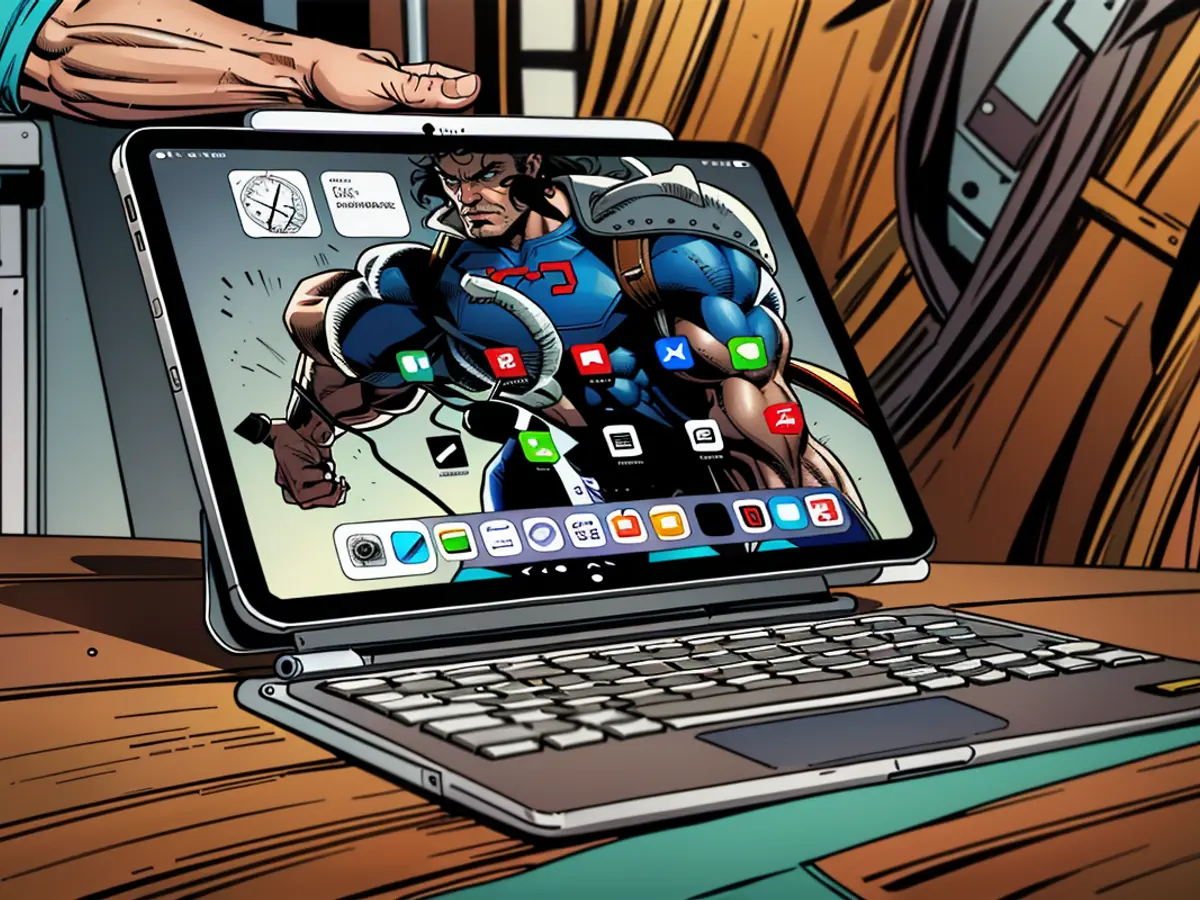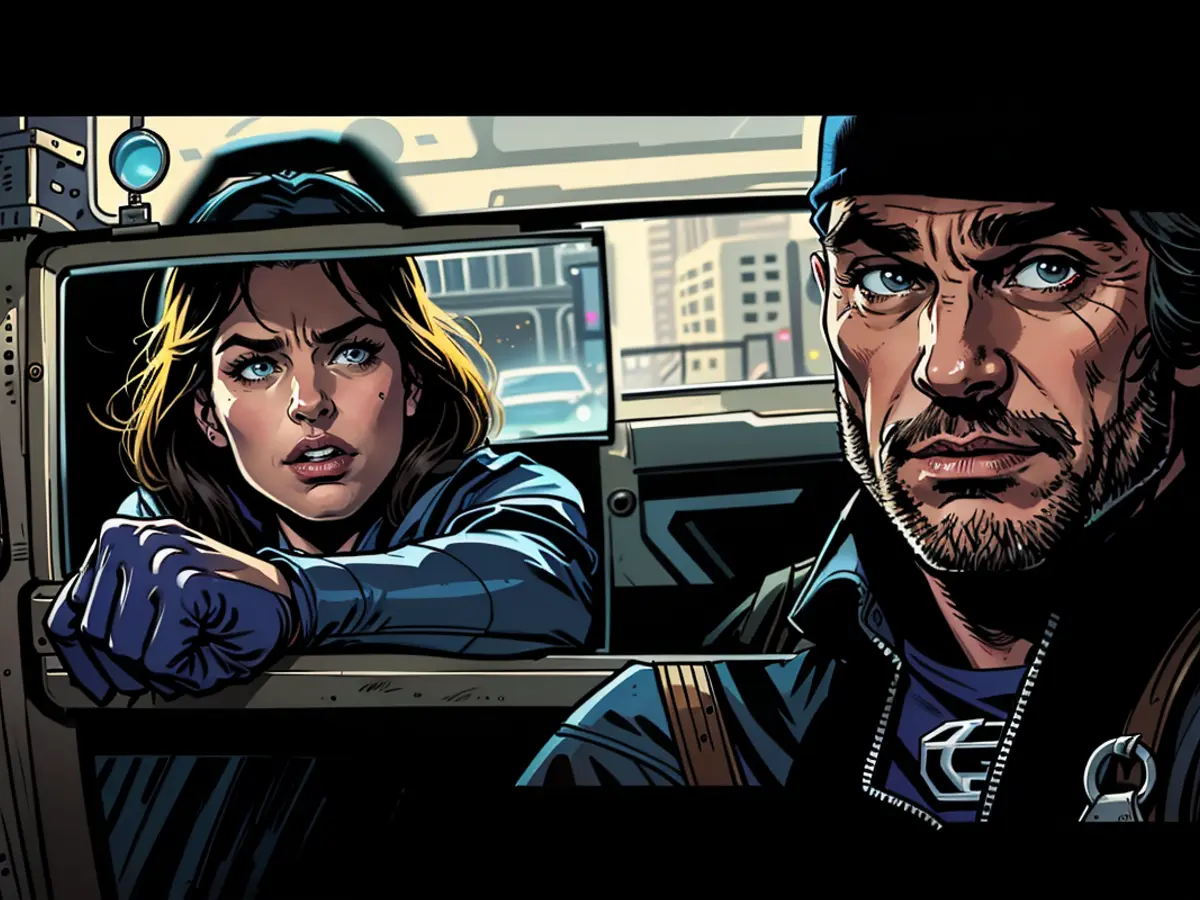Capturar uma captura de tela no iPad: um guia passo a passo
Não há como negar, a menos que você tenha a prova. A frase da internet "Fotos ou não aconteceu" vai além da captura de tela no iPhone. Você também pode fazer capturas de tela em um iPad, seja uma conversa picante no iMessage ou alguma ajuda técnica para seus familiares. Os modelos mais recentes do iPad, do iPad tradicional ao iPad Air e iPad Pro, têm várias maneiras de fazer capturas de tela. Com o botão de energia no topo (exceto no iPad Mini, onde fica no topo também), e botões de volume na lateral, há várias maneiras de fazer uma captura de tela. Veremos os melhores abaixo.
Capturas de tela em iPads sem botão Home
Graças às inovações no design moderno, os iPads mais recentes, do iPad clássico ao iPad Air e iPad Pro, parecem mais com um iPhone. Em vez do botão lateral, você tem o botão superior (aquele que você pressiona para ligar o tablet), e controles de volume na lateral. No iPad Mini, os botões estão todos no topo.
Para fazer uma captura de tela, pressione os botões superior e volume para baixo ao mesmo tempo. Após a captura, você verá um miniatura aparecer temporariamente no canto inferior esquerdo do iPad. Toque na miniatura para abrir a visualização de marcação, arraste para cima para dispensá-la ou deixe-a desaparecer após algum tempo; a captura de tela ainda será salva.
Crédito: Khamosh Pathak## Capturas de tela em iPads com botão Home
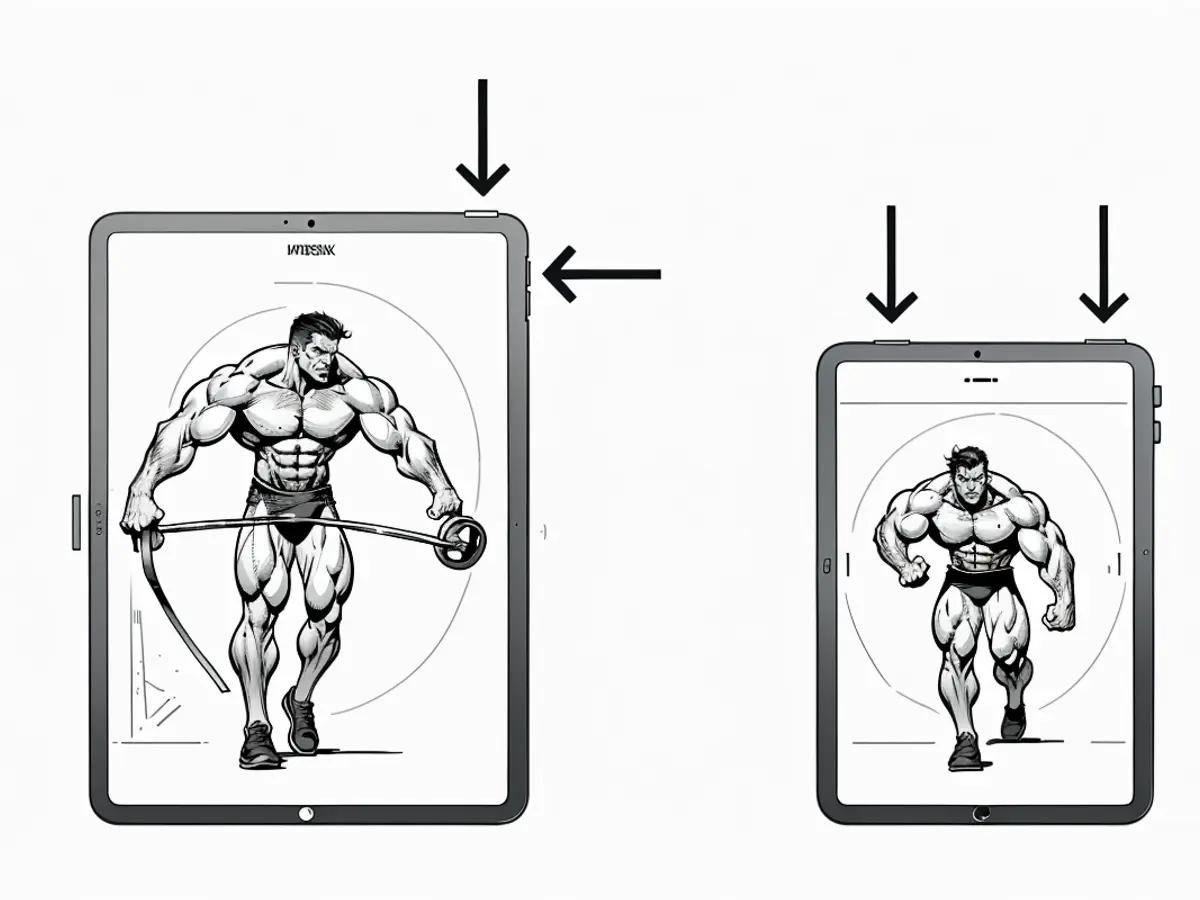
Credit: Khamosh Pathak
Se você ainda estiver usando um iPad antigo com botão Home, pode fazer capturas de tela do jeito clássico. Basta pressionar os botões Home e superior juntos.
Capturas de tela com atalhos de teclado
Crédito: Khamosh PathakAssim como em um Mac, o iPad pode capturar capturas de tela com atalhos de teclado. Isso funciona para teclados Bluetooth e acessórios Magic Keyboard.
Command-Shift-3 tira uma captura de tela da tela inteira.
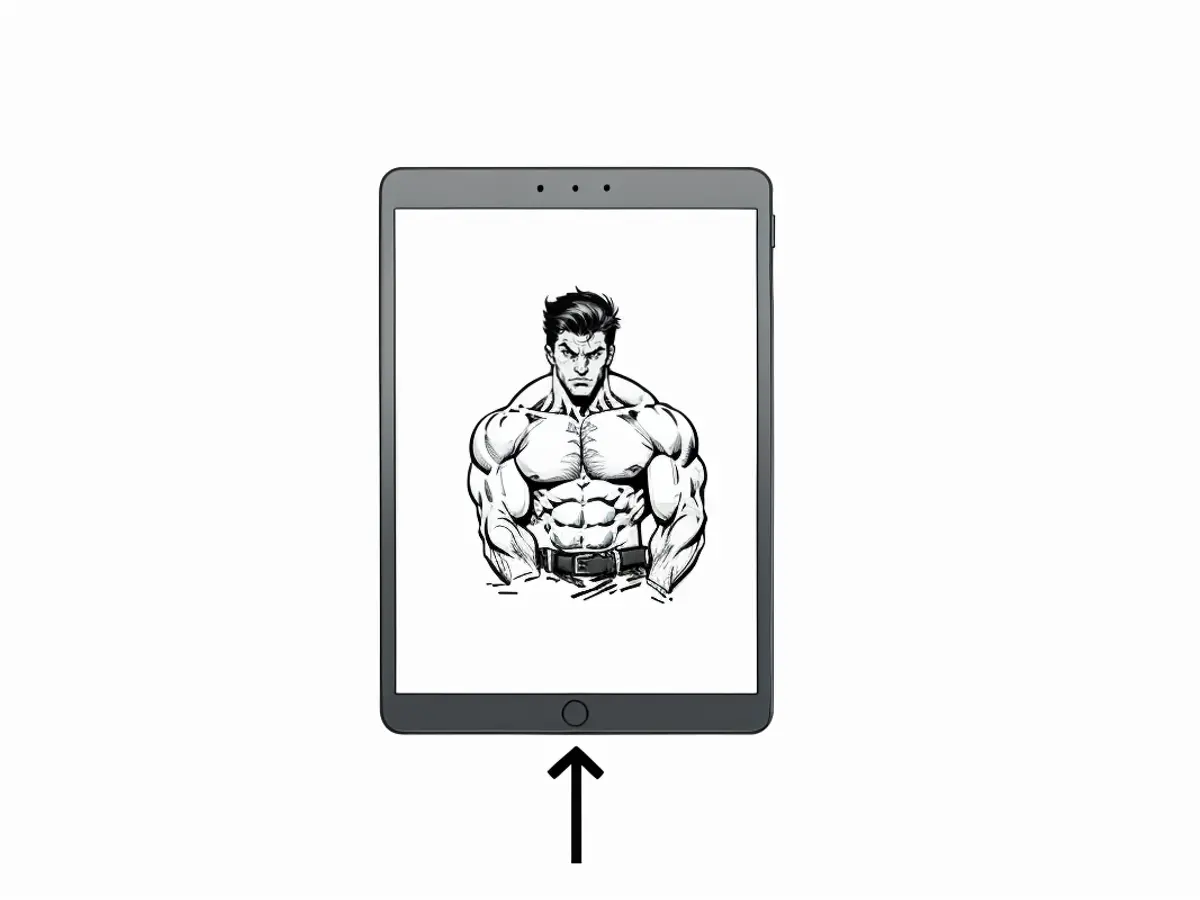
Credit: Khamosh Pathak
Command-Shift-4 abre imediatamente a visualização de marcação, permitindo que você anote, edite ou recorte a captura de tela antes de salvá-la na pasta Fotos.
Crédito: Khamosh Pathak## Capturas de tela usando gestos de canto
Se você estiver usando o iPadOS 15 ou posterior, tem acesso a uma função legal escondida. Chamado de Gestos de Canto.
Navegue até Configurações > Multitarefa e Gestos. Ative a função Deslize o dedo do canto e escolha a opção Captura de tela nas caixas Canto Inferior Esquerdo ou Canto Inferior Direito.
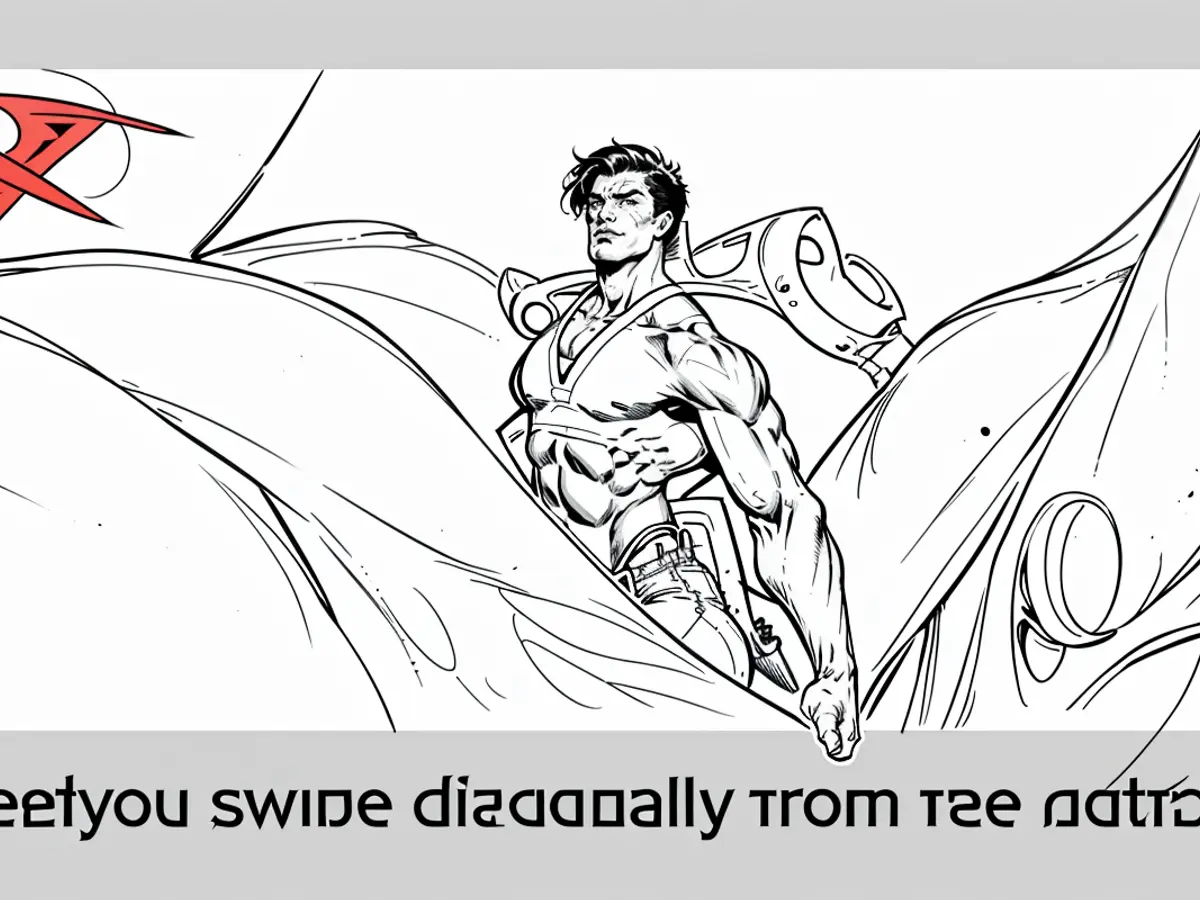
Credit: Khamosh Pathak
Crédito: Khamosh PathakAgora, deslize para dentro do canto inferior esquerdo, e ele fará uma captura de tela, levando-o diretamente à função de marcação. Você pode então recortar ou anotar, e usar o botão Compartilhar para salvá-lo na pasta Fotos ou compartilhá-lo com outros aplicativos.
Capturas de tela com um toque
Se pressionar botões e atalhos de teclado não for o seu estilo, ou seus botões de volume não estiverem funcionando, você pode usar a função de Acessibilidade para fazer capturas de tela com um toque.
Crédito: Khamosh Pathak.Vá para Configurações > Acessibilidade > Toque > AssistiveTouch e ligue a função AssistiveTouch. Agora, toque em Personalizar Menu Superior, adicione um novo ícone e escolha a função Captura de tela.
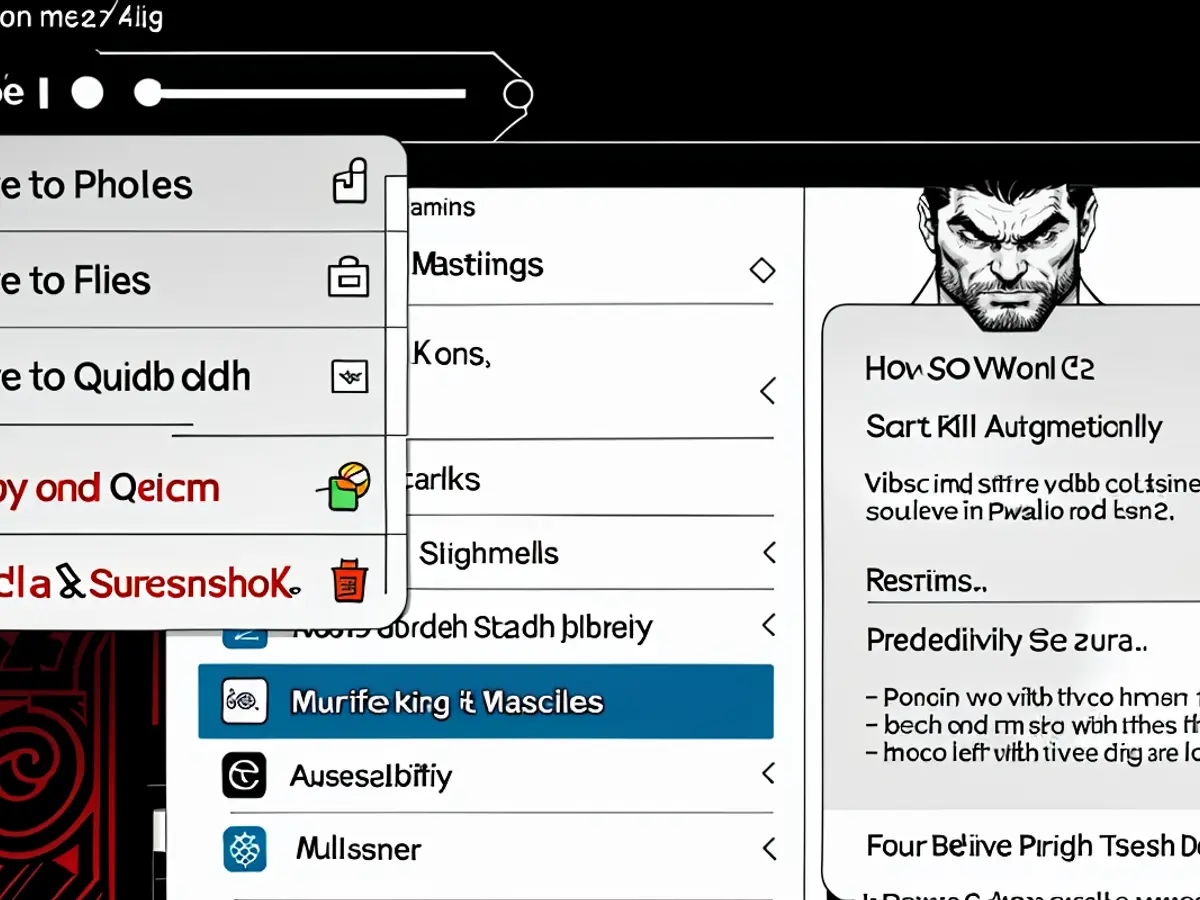
Credit: Khamosh Pathak
Agora, toque no círculo flutuante em qualquer lugar da tela, e a opção Captura de tela aparecerá.
O processo de capturar informações técnicas, como conversas picantes no iMessage ou ajuda técnica, é facilitado nos modelos mais recentes do iPad, que têm várias maneiras de fazer capturas de tela. Isso inclui pressionar os botões superior e volume para baixo ao mesmo tempo.
Entusiastas de tecnologia também apreciam a conveniência de usar atalhos de teclado para capturar capturas de tela no iPad, semelhante ao que é feito em um Mac. O atalho Command-Shift-3 tira uma captura de tela da tela inteira, enquanto Command-Shift-4 abre a visualização de marcação para anotação ou edição.
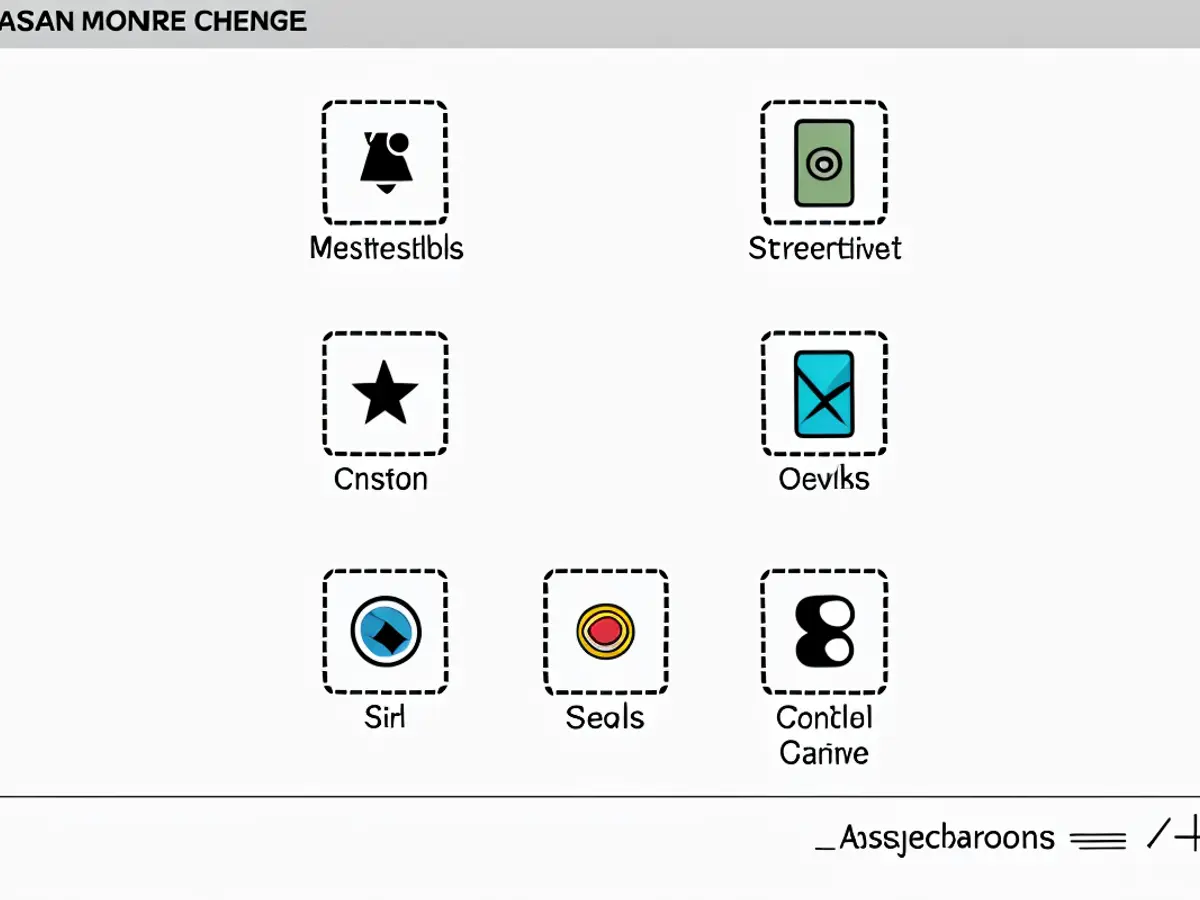
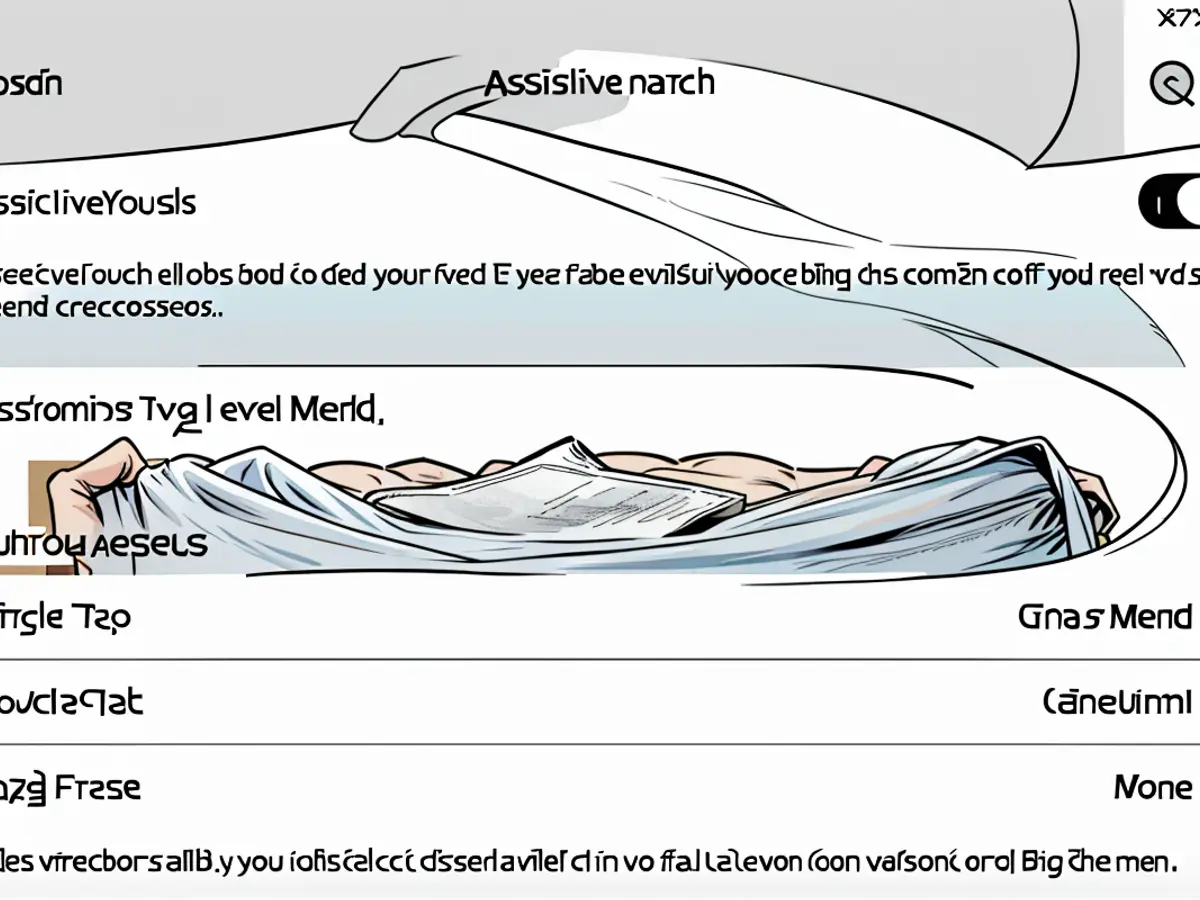
Leia também:
- A Telefónica pretende lançar no mercado a telefonia por holograma
- vzbv: As empresas de Internet continuam a fazer batota apesar da proibição
- A Telefónica prevê o lançamento no mercado da telefonia por holograma em 2026
- Quase nenhuma melhoria no equilíbrio ecológico dos sistemas informáticos do governo federal